Comment fonctionne l’extension?
L’extension se déclenche après l’authentification lorsque l’adresse courriel de l’utilisateur qui s’est authentifié correspond à l’adresse de courriel d’un compte utilisateur existant associé à un autre fournisseur d’identité. Par exemple, si un utilisateur se connecte avec son compte Facebook en utilisant le courriel[email protected], puis s’authentifie auprès de Google en utilisant la même adresse courriel, il verra une page similaire à celle-ci :
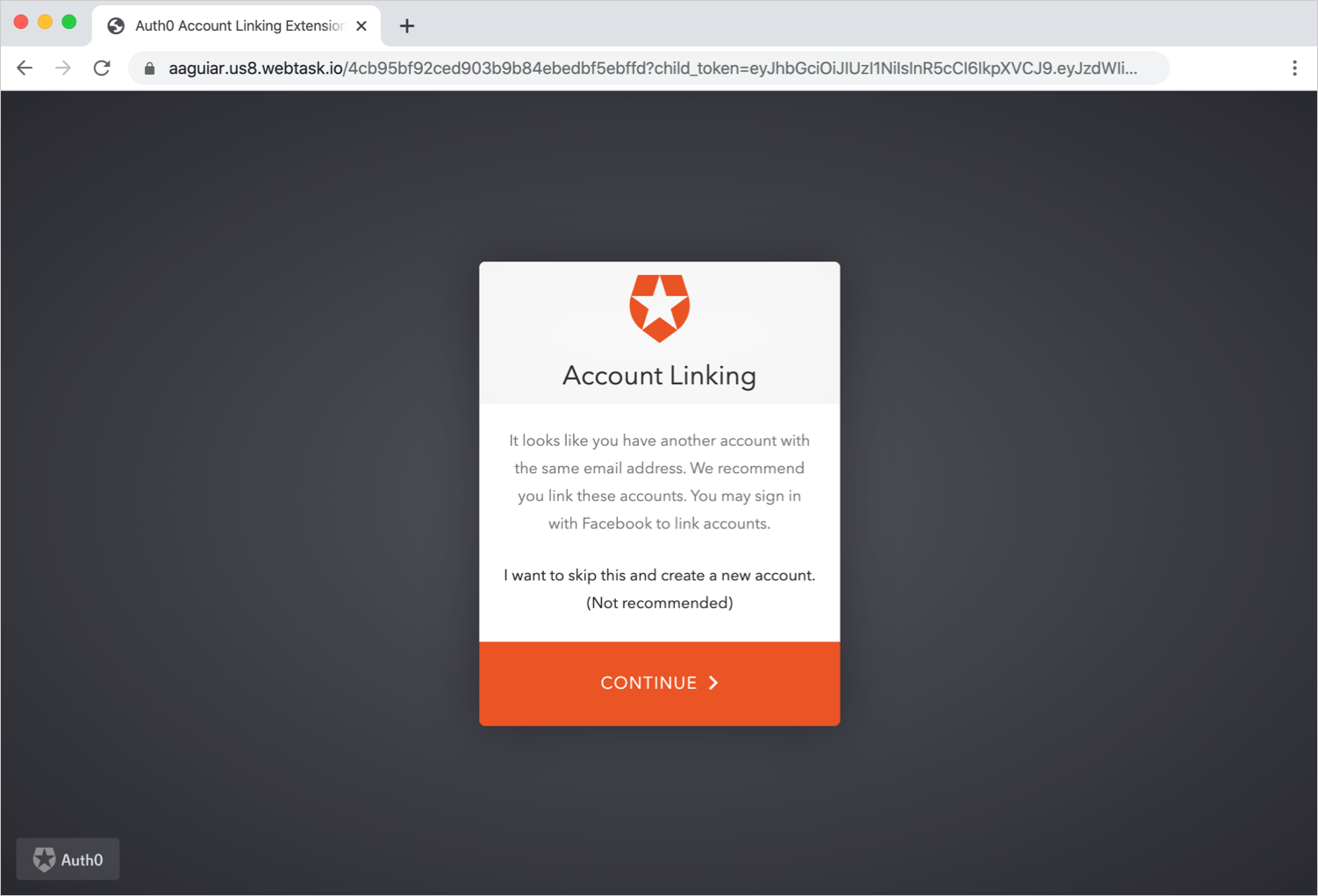
Limites
Notez que l’extension ne prend pas en charge les connexions sans mot de passe, les flux démarrés à l’aide de l’autorisation d’appareil ou les protocoles et WS-Federation. Pour les connexions non prises en charge par l’extension d’association de compte, consultez les sections Association de compte – Implémentation côté serveur et Association de compte initiée par l’utilisateur – Implémentation côté client à titre d’options de remplacement.Installer et configurer l’extension
Accédez à Auth0 Dashboard > Extensions, puis sélectionnez Association de compte Auth0. La fenêtre Installer l’extension s’ouvre. L’extension créera une nouvelle application nomméeauth0-account-link à utiliser en interne et une nouvelle règle pour rediriger les utilisateurs vers l’extension s’ils se connectent avec un nouveau compte dont l’adresse de courriel correspond à un compte existant.
Si vous effectuez une rotation du secret client de l’application associée à l’extension de lien de compte, vous devez désinstaller l’extension, la réinstaller et la reconfigurer avec le nouveau secret de l’application.
auth_config.json dans votre éditeur de texte et mettez à jour les identifiants du domaine et le client_id avec vos informations.
Ajoutez http://localhost:3000 aux champs « URL de rappel autorisées », « URL de déconnexion autorisées » et « Origines Web autorisées ».
Connectez-vous à http://localhost:3000 et sélectionnez une connexion. Saisissez une adresse courriel déjà associée à un utilisateur vérifié avec un type de connexion différent.
Pour lier le compte, sélectionnez Continuer.
Une fois connecté, vérifiez les détails de l’utilisateur sur . Ici, nous pouvons voir que les comptes utilisateurs sont liés.
Configurer l’extension
Modifier le nom de l’application
Nous vous recommandons de modifier le nom de l’application utilisé par défaut pour l’extension par un nom descriptif qui sera facile à lire pour vos clients, commeAssociation de compte, car ce nom sera affiché sur la Page de connexion lorsqu’ils s’authentifieront dans leur compte principal.
Mise à jour de la page de connexion
Par défaut, la connexion universelle d’Auth0 permet à un utilisateur de s’inscrire et de se connecter, comme on peut s’y attendre. Cependant, lorsque la fonction d’association de comptes vous demande de vous authentifier dans votre compte principal afin de le lier au nouveau compte, l’affichage d’une option d’inscription peut être source de confusion pour les utilisateurs. Pour en savoir plus sur ce que vous pouvez faire avec la Connexion universelle, consultez Connexion universelle Auth0. Pour éviter cela, nous envoyons un paramètre de requête pour informer la page de connexion qu’elle doit masquer l’option Inscription. Cependant, pour que ce paramètre de requête prenne effet, vous devez personnaliser la page de connexion.- Ainsi, accédez à Auth0 Dashboard > Image de marque > Connexion universelle et sélectionnez la vue Connexion.
- Activez le commutateur Personnaliser la page de connexion pour activer l’éditeur personnalisé ci-dessous. Dans l’éditeur, nous allons ajouter une nouvelle ligne à la configuration Lock.
-
Vers le bas de l’objet de configuration du gadget logiciel Lock, ajoutez la ligne suivante (après le paramètre
closable) :allowSignUp: !config.extraParams.prevent_sign_up,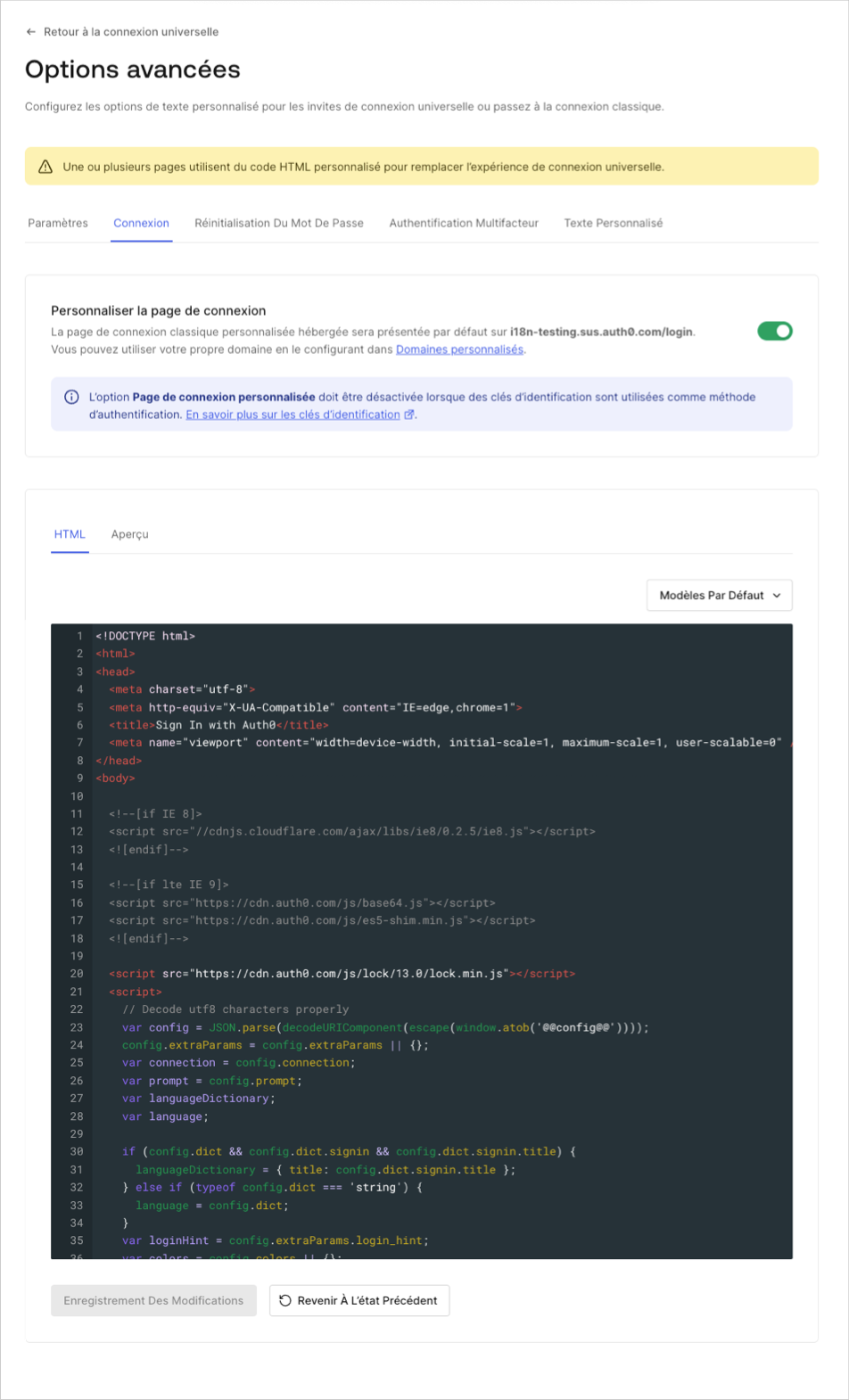
-
Enregistrez vos modifications et essayez de lier un compte. Vous remarquerez que l’option Inscription n’est plus présente et que vos utilisateurs ne risquent plus d’être confus.
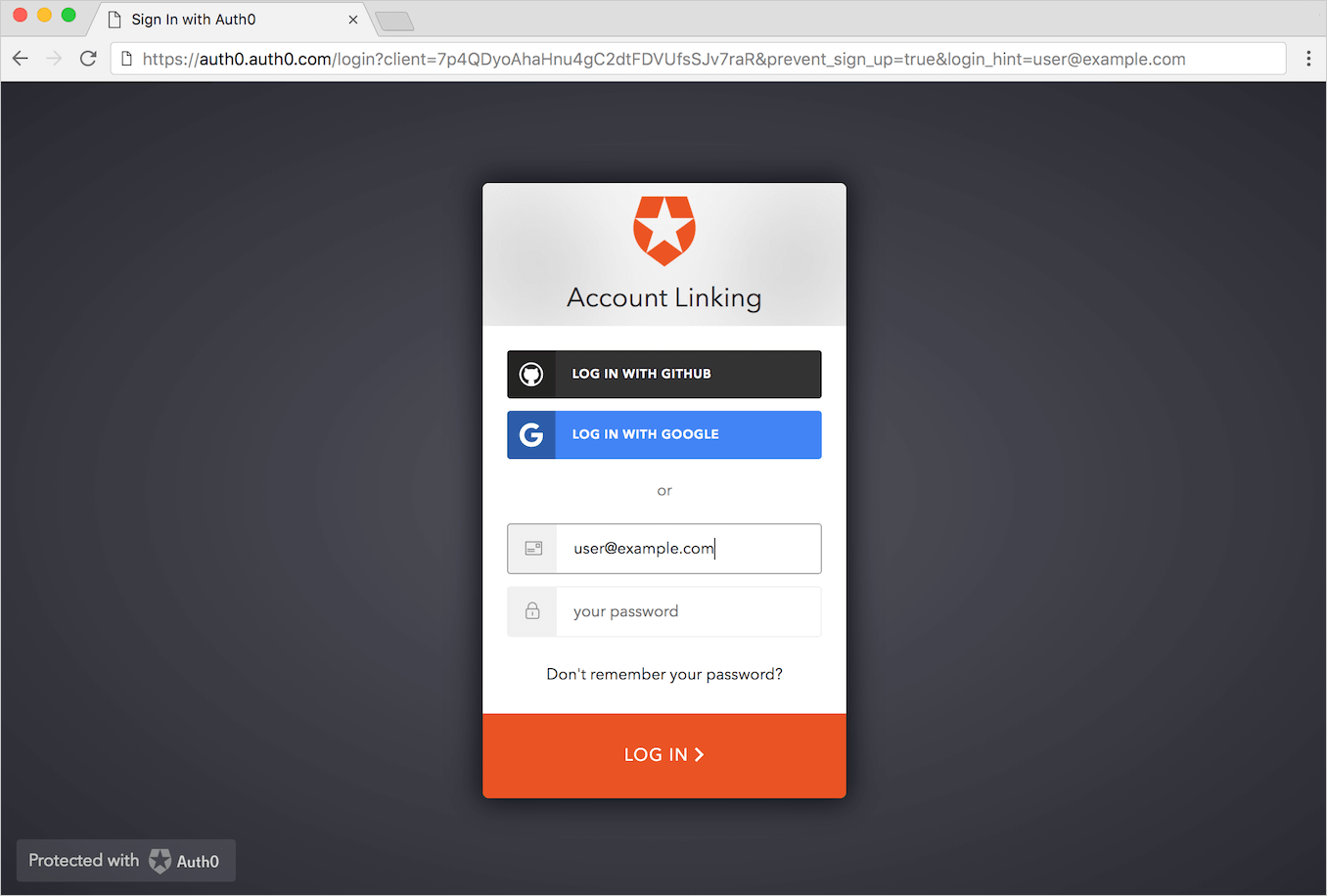
Le masquage du lien d’inscription n’est pas pris en charge dans l’expérience de connexion universelle.
Personnaliser le thème
Lors de l’installation (ou à tout moment par la suite en cliquant sur l’icône Paramètres pour l’extension d’association de compte), vous pouvez ajouter un URL à une feuille de style personnalisée si vous souhaitez personnaliser la page d’extension et lui donner un aspect différent du thème par défaut.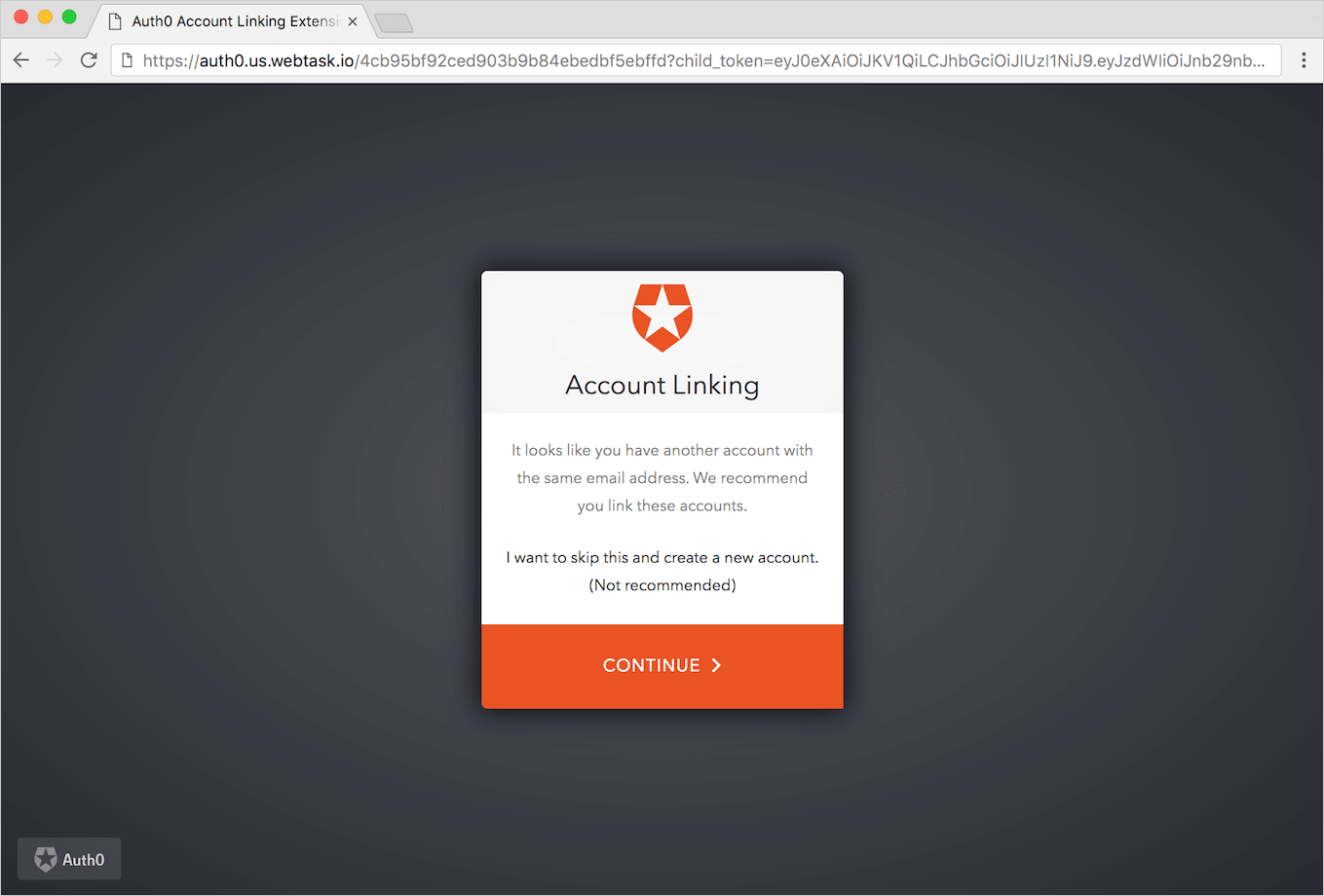
Panneau d’administration
Vous pouvez personnaliser la page de connexion et le gadget logiciel de la liaison de compte en utilisant le panneau d’administration de l’extension.- Accédez à Dashboard > Extensions > Extensions installées > Lien de compte Auth0.
- Vous serez redirigé vers le site d’administration. Vous pouvez y modifier le code HTML de la page hébergée et modifier certains paramètres du gadget logiciel de liaison de compte tels que le titre, le logo, la couleur et la langue.
Domaines personnalisés
Si vous utilisez un domaine personnalisé, vous devez définir la règle de configurationcustomDomain en fonction du domaine personnalisé (p. ex., auth.custom.com).
- Accédez à Auth0 Dashboard > Pipepine Auth > Règles.
- Par défaut, la ligne 27 de la règle est :
issuer: auth0.domainVous devrez modifier cette ligne par :issuer: "myCustomDomain.com"Assurez-vous d’omettre la partie protocole de l’URL.
En savoir plus
- Association de comptes d’utilisateur
- Associer des comptes d’utilisateurs
- Association de comptes d’utilisateur : mise en œuvre côté serveur
- Liaison de compte initiée par l’utilisateur : Mise en œuvre côté client
- Migrate to Access Tokens for Account Linking (Migrer vers des jetons d’accès pour associer les comptes)

